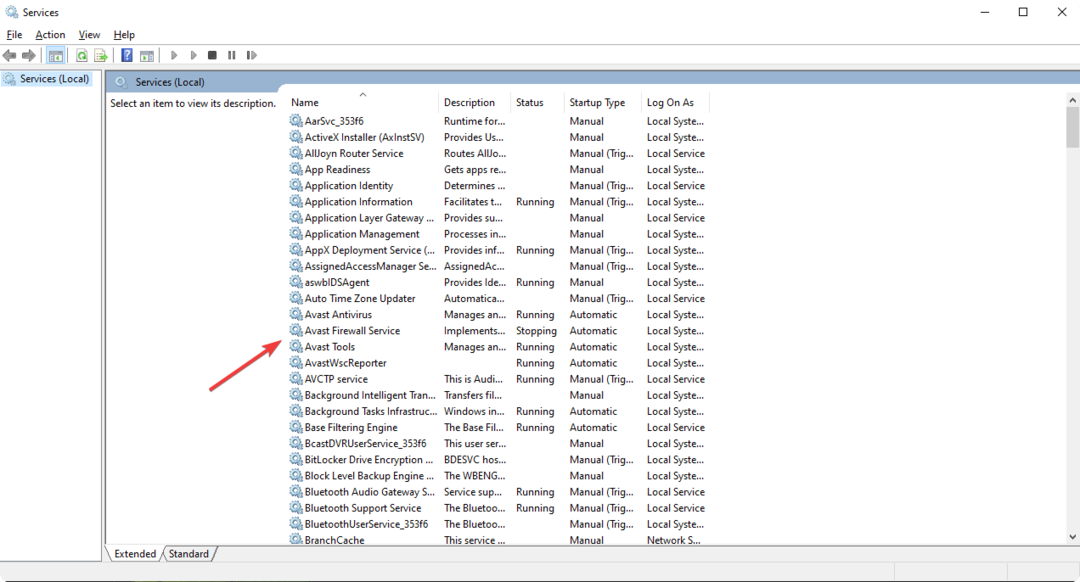- Avast Antivirus opdateres ikke på grund af en fejl i softwaren eller Windows-problemer.
- En god løsning på dette problem er at geninstallere softwaren helt og starte frisk.
- Desuden kan du udføre en manuel opdatering fra dens indstillinger eller fra et dedikeret værktøj.
- Der er også mulighed for at reparere sikkerhedsløsningen, så prøv også det.
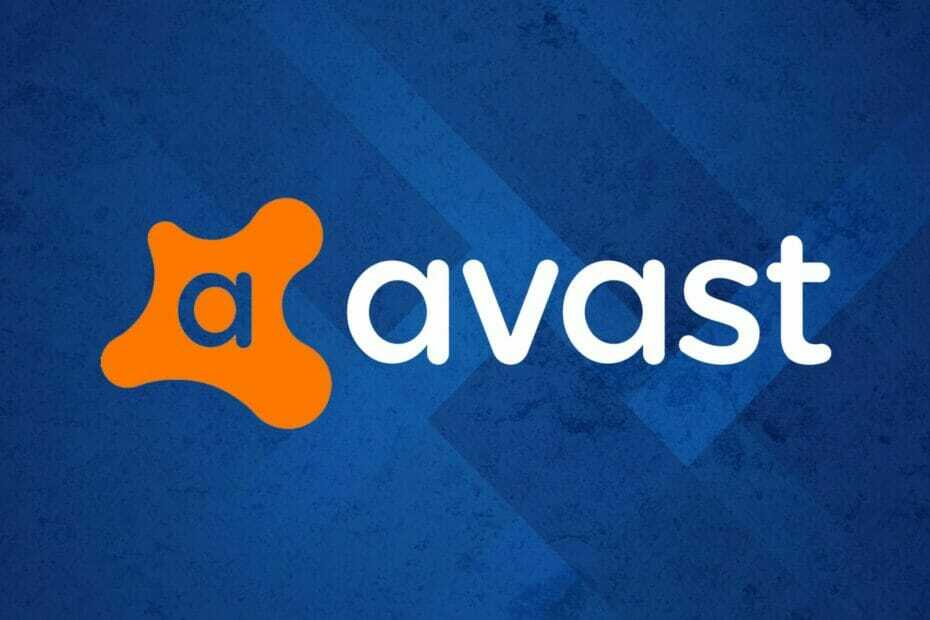
- Tyverisikring
- Webcam beskyttelse
- Intuitiv opsætning og brugergrænseflade
- Multi-platform support
- Kryptering på bankniveau
- Lave systemkrav
- Avanceret beskyttelse mod malware
Et antivirusprogram skal være hurtigt, effektivt og omkostningseffektivt, og dette har dem alle.
Avast er en populær antivirusløsning, og for at holde den nyeste malware og adware ude af dit system opdateres virusdefinitionen automatisk. Imidlertid rapporterede flere brugere om Virusdefinitioner er ikke opdaterede fejl.
Den fulde fejl lyder:
Virusdefinitioner er ikke opdaterede - udgivelsesdatoen var ugyldig
Det her fejl kan forekomme på grund af flere årsager, herunder beskadigede installationsfiler, en fejl i antivirusløsningen eller endda nogle Windows-problemer.
Hvis du også er bekymret over denne fejl, er der et par fejlfindingstrin, der hjælper dig med at løse Avast Antivirus opdaterer ikke problemet på din Windows 10 PC.
Bedste antivirus tilbud til dig:
 |
Gratis 30-dages prøveperiode + Spar på det 3-årige abonnement |
 Tjek tilbud! Tjek tilbud! |
 |
Få verdens nummer 1 antivirus gratis |  Gratis download Gratis download |
 |
Prisvindende beskyttelse og gratis for evigt |  Tjek tilbud! Tjek tilbud! |
 |
35-60% rabat + 30 dages pengene tilbage garanti |
 Tjek tilbud! Tjek tilbud! |
 |
Op til 63% rabat + flere enhedspakker |  Tjek tilbud! Tjek tilbud! |
Hvad kan jeg gøre, hvis Avast-virusdefinitionsopdatering mislykkedes?
1. Geninstaller Avast
- Tryk på Windows-nøgle + R.
- Type appwiz.cpl og klik Okay at åbne Kontrolpanel.

- Vælg Avast fra listen.
- Klik på Fjern / afinstaller.
- Klik på Afinstaller på installationsskærmen. Følg instruktionerne på skærmen.
- Når du er afinstalleret, skal du downloade den nyere version af Avast fra det officielle websted og fortsætte med installationen.
Geninstallation af Avast er muligvis ikke en ideel løsning, men du bliver sandsynligvis nødt til at gøre det alligevel, hvis den indbyggede reparationsfunktion ikke reparerer softwaren.
I nogle tilfælde vil du muligvis også installere en ældre version af softwaren, indtil fejlene i den nyeste version er rettet.
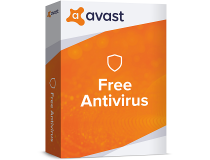
Avast gratis antivirus
Beskyt din pc med de nyeste sikkerhedsforanstaltninger ved at bruge denne fantastiske software i dag!
2. Opdater Avast manuelt
2.1 Opdater Avast fra indstillingerne
- Start Avast antivirus, og klik på menuikonet.
- Vælg Indstillinger.
- Fra Indstillinger menu, skal du åbne Generel fanen.
- Vælg Opdatering underfane.
- Klik på Søg efter opdateringer knap. Vent på, at processen er afsluttet.
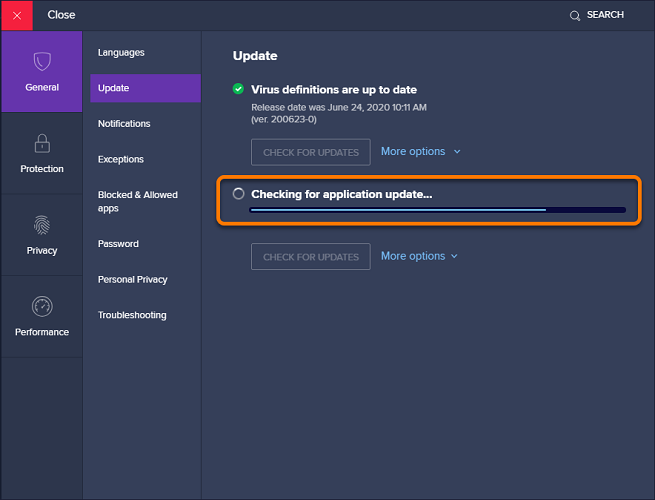
- Hvis der er en opdatering afventende, skal du klikke på den tilgængelige mulighed for at downloade og installere opdateringen.
- Når computeren er installeret, skal du genstarte computeren og kontrollere, om fejlen opstår igen.
2.1 Opdater Avast fra installationsskærmen
- Klik på Start og skriv styring.
- Klik på Kontrolpanel for at åbne den.
- Gå til Programmer og vælg Programmer og funktioner.
- Vælg Avast fra listen over installerede apps.
- Klik på Fjern / skift.
- I Avast Opsætningsvinduer, klik på Opdatering knap.
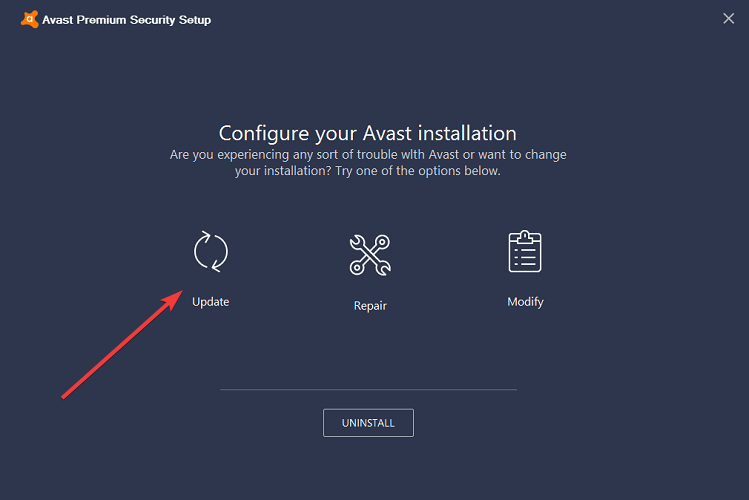
- Klik på Næste og følg instruktionerne på skærmen for at installere opdateringer.
- Genstart computeren og kontroller for eventuelle forbedringer.
Sørg for at bekræfte din Avast-definitionsversion ved at gå til Avast-webstedet for at se, om du har den nyeste version installeret.
3. Reparer Avast-installationen
3.1 Reparer avast fra menuen Fejlfinding
- Åbn Avast antivirussoftware.
- Klik på Menu ikonet og vælg Indstillinger.
- Åbn Generel fanen.
- Klik på Fejlfinding.
- I Fejlfinding klik på Har stadig et problem.
- Klik derefter på Reparations-app.

- Klik på Ja for at bekræfte handlingen.
3.2 Reparer avast fra kontrolpanelet
- Tryk på Windows-nøgle + R.
- Type styring og klik OKAY.
- Gå til Kontrolpanel Programmerog vælg Programmer og funktioner.
- Vælg Avast og klik Afinstaller / fjern.
- Klik på Reparation knap.

- Klik på Næste og følg instruktionerne på skærmen.
Reparationsprocessen kan tage noget tid. Når scanningen er afsluttet, skal du gennemgå problemerne og klikke på Løs for at løse problemet.
Når rettelserne er anvendt, skal du genstarte computeren og genstarte Avast for at se, om problemet er løst. Denne løsning kan faktisk løse de fleste Avast-problemer, så prøv det.
Problemet med opdatering af Avast-virusdefinition mislykkedes, kan forekomme på grund af flere årsager. Avast tilbyder dog et indbygget reparationsværktøj til at løse almindelige Avast-problemer.
Hvis problemet fortsætter, skal du afinstallere og geninstallere softwaren for at løse problemet. Hvis problemet fortsætter, kan du overveje at vælge en bedre antivirus med ubegrænset licens som du ikke behøver at forny.
Klarede du at rette Avast ved hjælp af vores løsninger? Har du andre ideer? Del dem i en kommentar nedenfor for at hjælpe andre brugere i processen.
- Webcam beskyttelse
- Multi-platform support
- Lave systemkrav
- Førsteklasses beskyttelse mod malware
Ofte stillede spørgsmål
Hvis din antivirussoftware ikke opdateres, Kontroller systemets dato og klokkeslæt, reparer eller geninstaller appen for at løse problemet.
Svarende til andre antivirus-apps til Windows 10, Avast opdaterer automatisk sin antivirussoftware. Alternativt kan du også opdatere softwaren manuelt fra indstillingerne.
Avast tilbyder en gratis softwareopdatering til alle sine antivirusløsninger. Du kan nemt opdatere Avast fra indstillingsafsnittet, og det er en af grundene til, at det er en af top gratis antivirus på vores liste.
![Sådan rettes Avast Denne fil kan ikke gendannes Fejl [Hurtig vejledning]](/f/14eada4204851f0dc5af20f163f010f0.png?width=300&height=460)